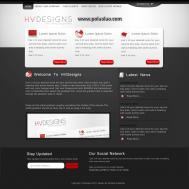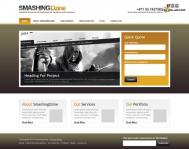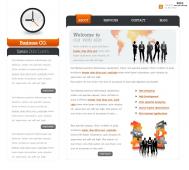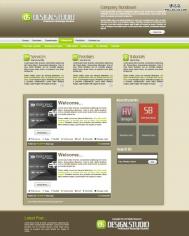最终效果

首先创建一个新的文档

请使用如下设置Tulaoshi.Com

设置前景色为:#2b2724

选择油漆桶工具,为画布上色,选择背景层

按住Ctrl+J(此快捷键将会复制选定图层)

选择“图层1”,然后选择“滤镜”“杂色”“添加杂色”
(本文来源于图老师网站,更多请访问http://m.tulaoshi.com/ps/)
然后使用如下设置

选择圆角矩形工具,在显示器的上方,设置如下设置

在你的布局上为导航创建两个形状,改变前景色为#e84502,然后我会使用圆角矩形工具

复制这两个橙色的形状。想要复制图层,首先你需要选定你想要复制的图层,然后按下CTRL+J键,在你复制完这两个橙色的形状之后,改变颜色为白色。改变颜色的方法是在图层缩略图上双击,然后选择白色。

这是目前我所得到的结果

现在选择移动工具,将白色形状向上移动一点点

我会在这个布局上放置一些图片

使用文字工具,我会加上一些文字

使用相同的工具,在导航条上加上一些文字

选择线条工具,确保线条粗细为1个像素

在导航按钮之间创建一个垂直线条

现在最重要的是要栅格化图层,想要做到这一点,你需要在图层上点击右键选择“栅格化图层”

选择橡皮擦工具,改变画笔到 60 Soft Mechanical 60 pixels

然后试着删除线条的顶部和底部

复制这个图层(选择想要复制的图层,然后在键盘上按下CTRL+J 键),选择移动工具,然后将复制好的线条放置在另外一个导航按钮的右边。

在整个布局的上方,我会创建一个简单的文字logo,在以后的教程中我会向你展示如何创建漂亮的logo

在图层1的上方创建一个新的图层

选择画笔工具,改变 to Soft Mechanical 60 pixels,在文字logo下面创建一个简单的白色点

想要效果好一点的话,可以将此图层的透明度改变为25%

最后的结果如下

希望你能喜欢最终的设计,此设计的PSD文档只对VIP会员开放。